Apple je najavio osmo veliko izdanje svog iOS mobilnog operativnog sustava na svojoj Worldwide Developers Conference u lipnju. Najnovija inačica iOS-a uključuje poboljšanja glasovnog asistenta Siri, novu zdravstvenu i wellness aplikaciju te, između ostalog, obnovljene obavijesti.
Apple je iOS 8 omogućio preuzimanje u srijedu, 17. rujna. Evo što trebate znati prije ažuriranja uređaja.
Za više korisnih savjeta za iOS 8 svakako provjerite naš potpuni vodič za iOS 8.
Provjerite kompatibilnost
Ako ste se držali izvornog iPada ili iPhonea 4, možda je došlo vrijeme za ažuriranje na noviji uređaj. Nije moguće da se svaki od Appleovih uređaja ažurira na iOS 8. Tvrtka je priopćila kako će se ažurirati sljedeći uređaji: iPhone 4S, iPhone 5, iPhone 5S, iPhone 5C, iPad 2, iPad treće i četvrte generacije, iPad Air, iPod Touch, peta generacija, iPad Mini i iPad Mini s retina zaslon.

Oslobodite prostor
Over-the-air iOS 8 paket ažuriranja je oko 1, 1 GB, ovisno o vašem uređaju, ali korisnici moraju imati gotovo 6GB slobodnog prostora na svojim uređajima kako bi mogli preuzeti i instalirati ažuriranje. Ažuriranje možete preuzeti izravno putem iTunes-a, što će zahtijevati manje prostora. Ipak, sada je pravo vrijeme da oslobodite malo prostora na uređaju.
Preporučujem da izbrišete nekorištene aplikacije (što se može učiniti dugim pritiskom na ikonu, a zatim pritisnuti tipku X koja se pojavljuje kada se programi počnu tresti) i premještanje fotografija u iCloud ili drugu uslugu u oblaku, kao što su Dropbox ili Google Drive. Fotografije i videozapise možete premjestiti i na računalo kako biste oslobodili prostor umjesto da brišete stare uspomene.

Povežite svoj iPhone ili iPad s računalom pomoću USB kabela, a zatim na Mac ili MacBook koristite iPhoto za uvoz svih ili odabir fotografija na računalo. Na računalu sa sustavom Windows unesite Moje računalo, odaberite svoj uređaj u odjeljku Prijenosni uređaji, kliknite na DCIM mapu i jednostavno povucite i ispustite fotografije ili videozapise koje želite prenijeti na računalo.
Da biste vidjeli koliko preostaje prostora za pohranu na vašem iOS uređaju, unesite Postavke, kliknite Općenito i odaberite Upotreba.
Potražite ažuriranja
Sada bi također bilo dobro vrijeme za instaliranje bilo kakvih zastarjelih softverskih ažuriranja na kojima ste se držali. Morat ćete biti na najnovijoj inačici iOS-a da biste je ažurirali na iOS 8. Da biste provjerili ima li ažuriranja, unesite Postavke, kliknite Općenito i odaberite Ažuriranje softvera.
Trebali biste instalirati i bilo koja ažuriranja aplikacije koja su dostupna prije ažuriranja na iOS 8 kako biste osigurali da će vaše aplikacije ispravno raditi nakon premještanja.
Izradite sigurnosnu kopiju uređaja
Iako se vjerojatno nećete suočiti s većim problemima prilikom ažuriranja, uvijek je dobro napraviti sigurnosnu kopiju uređaja. Znaš što kažu, bolje je imati i ne trebati, nego je trebati i nemati.

Postoje dva načina za izradu sigurnosne kopije uređaja. Prvi je s programom iTunes, koji će pohraniti datoteku sigurnosne kopije na vašem računalu. Za ovu metodu trebate instalirati najnoviju verziju programa iTunes. Počnite povezivanjem uređaja iPhone ili iPad s računalom pomoću USB kabela. Zatim odaberite svoj uređaj i kliknite karticu Sažetak u gornjem izborniku. Provjerite je li odabrano vaše računalo, a zatim kliknite gumb "Back Up Now" na desnoj strani. Ako radije napravite sigurnosnu kopiju podataka na Appleovu oblaku, odaberite opciju iCloud koja se nalazi iznad opcije računala.
Podaci se također mogu sigurnosno kopirati izravno s uređaja u iCloud. Provjerite je li Wi-Fi omogućen, zatim unesite Postavke, odaberite iCloud i kliknite na Storage & Backup. Odavde možete odabrati koje datoteke i postavke želite pohraniti u oblaku. Nakon što odaberete, pomaknite se do dna stranice i kliknite na opciju "Back Up Now".

Riječ mudrima
Kao što smo vidjeli u prošlosti, ponekad ova velika ažuriranja mogu uzrokovati probleme za starije uređaje. Vlasnici iPhone-a 4 požalili su se na loše trajanje baterije i probleme s performansama nakon ažuriranja na iOS 7. Svi volimo nove stvari, ali možda je bolje zadržati ažuriranje na tjedan ili dva ako posjedujete iPhone 4S ili iPad 2. To će vam pomoći da izbjegnete neke od problema koji se mogu pojaviti prilikom ažuriranja uređaja.










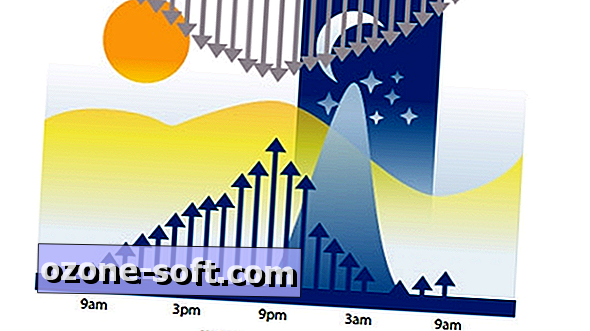


Ostavite Komentar